Epson Stylus SX525WD: Solving Problems Решение проблем Вирішення проблем
Solving Problems Решение проблем Вирішення проблем : Epson Stylus SX525WD
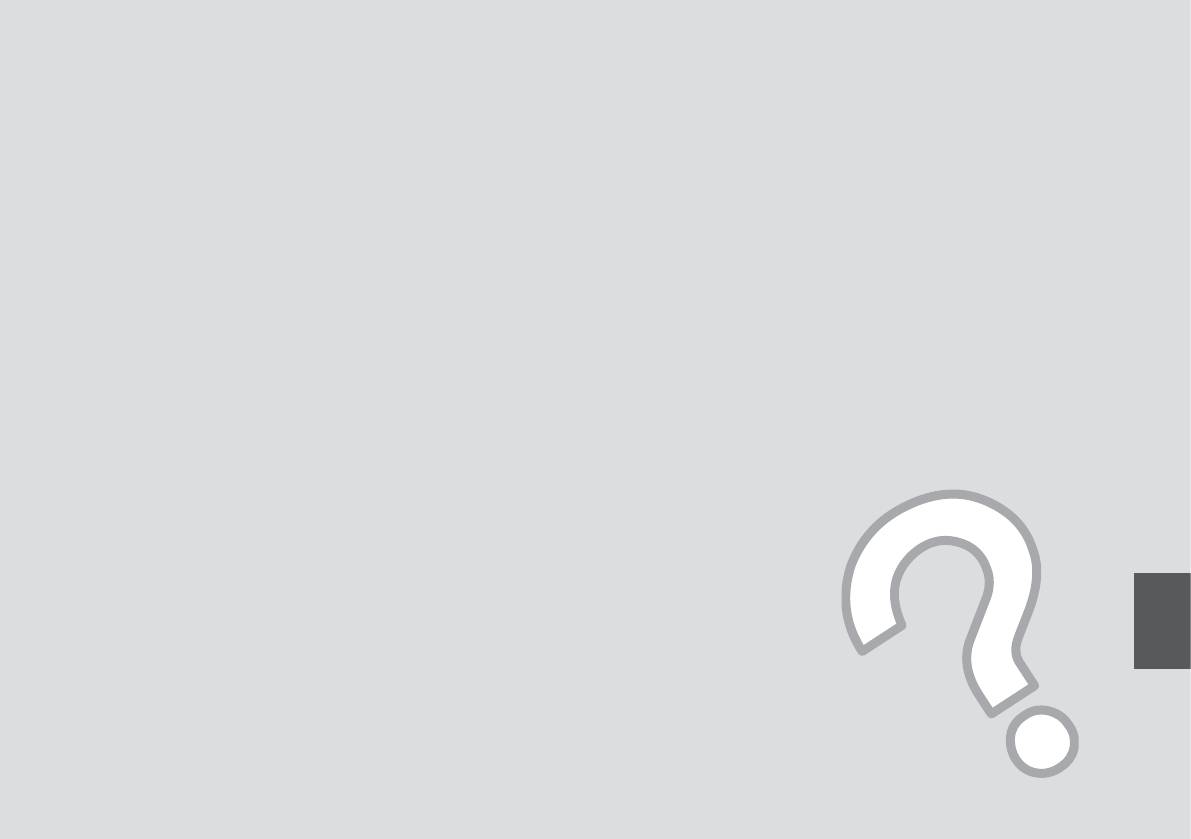
Solving Problems
Решение проблем
Вирішення проблем
59
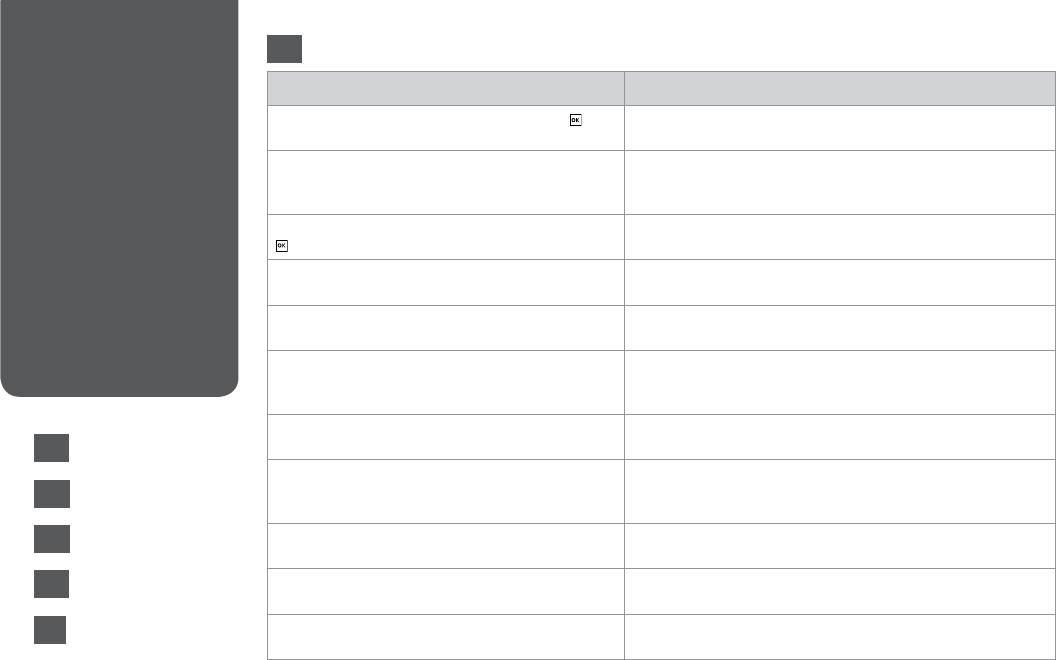
Error Messages
EN
Сообщения об
Error Messages Solution
ошибках
Paper jam inside or back side of the product. Press
to
R & 70
see how to remove the paper.
Повідомлення про
Paper out or paper jam. Load paper or remove the
Load some paper or clear the jammed paper. Otherwise, make sure the
помилки
jammed paper and press
x.
number of sheets does not exceed the limit specied for the type of
media you are using.
R & 16
Paper jam. Open the scanner unit to remove paper. Press
R & 74
to see how to open it.
Paper feed error or jam. Remove the paper and reload
R & 75
paper correctly. See your documentation.
Cannot recognize photos. Make sure photos are placed
R & 23
correctly. See your documentation.
Communication error. Make sure the computer is
Make sure the computer is connected correctly. If the error message
connected, then try again.
still appears, make sure that scanning software is installed on your
computer and that the software settings are correct.
Printer error. Turn power o and then on again. For details,
Turn the printer o and then back on. Make sure that no paper is still in
EN
see your documentation.
the printer. If the error message still appears, contact Epson support.
R & 60
The printer’s ink pads are nearing the end of their service
Contact Epson support to replace ink pads before the end of their
RU
life. Please contact Epson Support.
service life. When the ink pads are saturated, the printer stops and
R & 61
Epson support is required to continue printing.
UK
The printer’s ink pads are at the end of their service life.
Contact Epson support to replace ink pads.
R & 62
Please contact Epson Support.
AR
Cannot recognize the memory card or disc. Make sure the memory card has been inserted correctly. If it is inserted
R & 63
correctly, check to see if there is a problem with the card and try again.
FA
The combination of IP address and subnet mask is invalid.
Refer the online Network Guide.
R & 64
See your documentation.
60
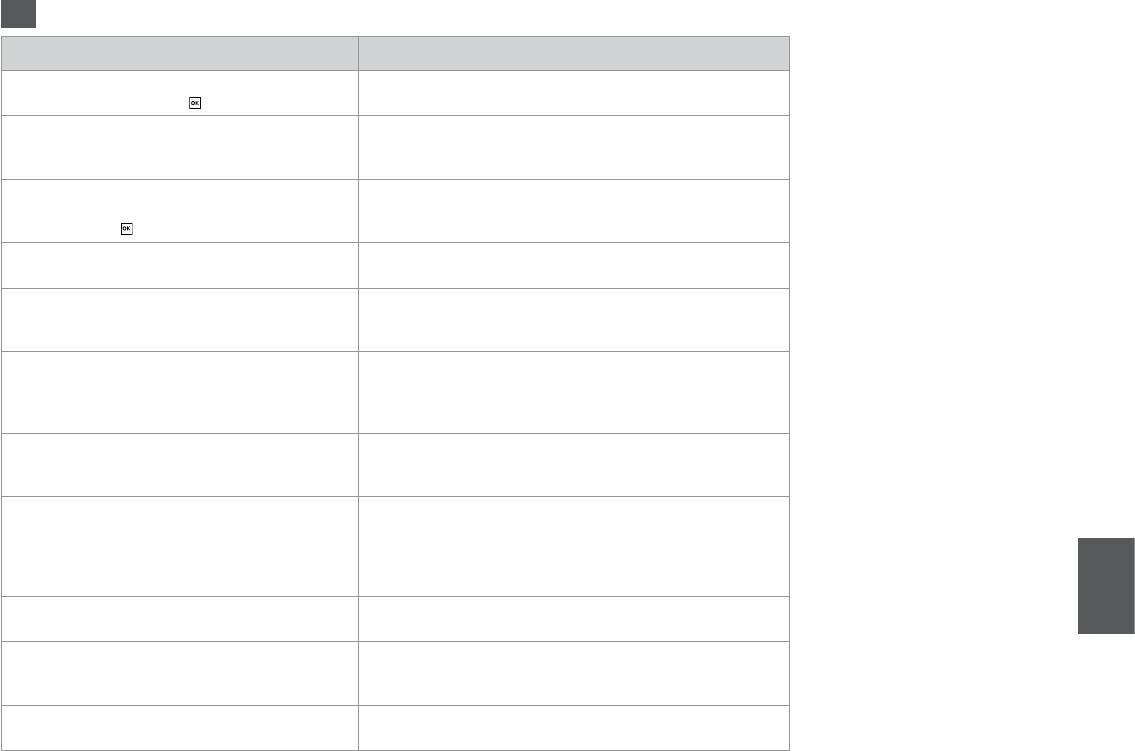
RU
Сообщения об ошибке Решение
Замятие бумаги. Для получения информации об
R & 70
извлечении бумаги нажмите
.
Застряла/кончилась бум. Загрузите или извлеките
Загрузите или извлеките бумагу. В противном случае убедитесь,
бумагу и нажмите
x.
что количество листов не превышает предельное значение для
используемого типа носителя.
R & 16
Замятие бумаги. Откройте блок сканера и удалите
R & 74
бумагу. Для получения информации об открытии блока
сканера нажмите
.
Ошибка податчика или замятие. Удалите бумагу и
R & 75
загрузите ее правильно. См. документацию.
Невозможно распознать фото. Убедитесь в
R & 23
правильности размещения фотографий. См.
документацию.
Ошибка связи. Убедитесь, что компьютер подключен и
Убедитесь, что компьютер правильно подключен. Если сообщение
попыт. снова.
об ошибке все еще отображается, убедитесь, что на компьютере
установлена программа для сканирования и ее параметры
правильно настроены.
Произошла ошибка принтера. Выключите принтер и
Выключите принтер и снова включите его. Убедитесь, что в
включите его снова. См. документацию.
принтере больше нет бумаги. Если сообщение об ошибке не
исчезло, обратитесь в службу поддержки Epson.
Срок службы прокладки чернил заканчивается.
Обратитесь в службу технической поддержки компании Epson,
Обратитесь в сервис.
чтобы заменить блоки для впитывания чернил до окончания их
срока службы. Когда блоки для впитывания чернил насыщаются,
принтер останавливается, и для продолжения печати необходимо
обратиться в службу технической поддержки Epson.
Срок службы блоков принтера для впитывания чернил
Обратитесь в службу технической поддержки компании Epson,
истек. Обратитесь в службу тех. поддержки Epson.
чтобы заменить блоки для впитывания чернил.
Невозможно распознать карту памяти или диск. Убедитесь, что карта памяти вставлена правильно. Если она
вставлена правильно, проверьте, нет ли проблем с картой и
повторите попытку.
Эта комбинация IP-адреса и маски подсети
См. интерактивное Руководство по работе в сети.
недопустима. См. документацию.
61
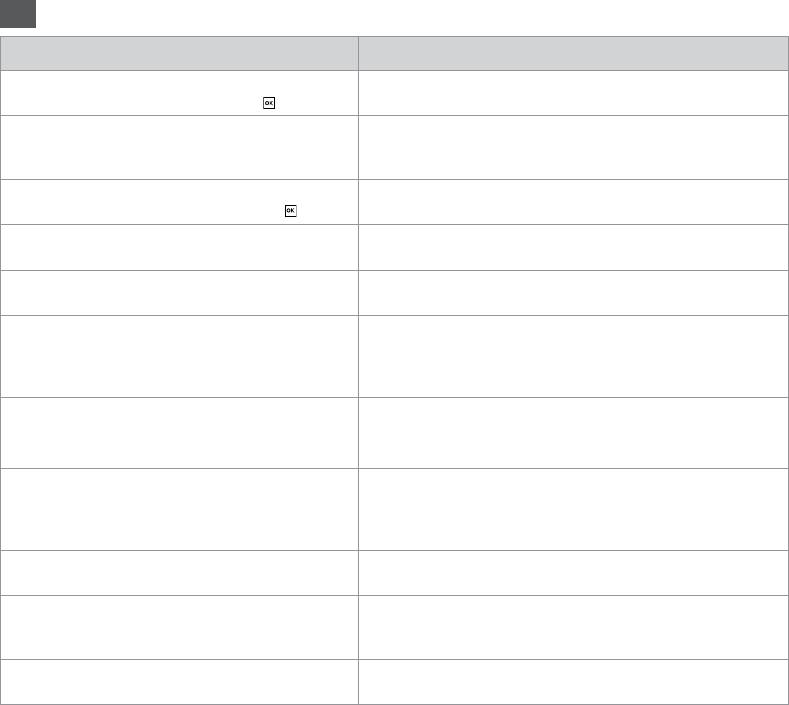
UK
Повідомлення про помилки Рішення
Зім’явся папір усередині чи ззаду приладу. Щоб
R & 70
подивитися, як видалити папір, натисніть
.
Немає паперу або папір зім’явся. Завантажте папір або
Завантажте папір або вийміть зім’ятий папір. В іншому разі
вийміть зім’ятий папір і натисніть
x.
переконайтеся, що кількість аркушів не перевищує граничне
значення, визначене для типу використовуваного носія.
R & 16
Зім’явся папір. Відкрийте блок сканера і видаліть папір.
R & 74
Щоб подивитися, як його відкрити, натисніть
.
Помилка подачі паперу або зминання. Вийміть папір і
R & 75
завантажте його як слід. Див. документацію.
Фотографії не розпізнаються. Перевірте, чи їх
R & 23
правильно розміщено. Див. документацію.
Помилка зв’язку. Перевірте підключення комп’ютера і
Переконайтеся, що комп’ютер правильно підключено. Якщо
повторіть спробу.
повідомлення про помилку все ще відображається, переконайтеся,
що на комп’ютері встановлено програму сканування та правильно
настроєно її параметри.
Помилка принтера. Вимкніть його і ввімкніть знову.
Вимкніть принтер і знову увімкніть його. Переконайтеся, що
Докладні відомості див. у документації.
в принтері немає паперу. Якщо повідомлення про помилку
повторюється, зверніться до служби підтримки Epson.
Ресурс чорнильних подушечок принтера майже
Зверніться в компанію Epson для заміни прокладок, що всмоктують
вичерпаний. Зверніться до сервісного центру Epson.
чорнило, поки не закінчився термін їхньої служби. Коли прокладки
просякнуть чорнилом, принтер зупиниться, і для продовження
його роботи потрібно буде звернутися в службу підтримки Epson.
Ресурс чорнильних подушечок принтера вичерпаний.
Зверніться в службу підтримки Epson для заміни прокладок, що
Зверніться до сервісного центру Epson.
всмоктують чорнило.
Не розпізнається картка пам’яті чи диск. Переконайтеся, що картку пам’яті вставлено правильно. Якщо її
вставлено правильно, перевірте, чи немає проблем із карткою та
повторіть спробу.
Неприпустиме сполуч. IP-адреси та маски підмережі.
Див. онлайновий Посібник по роботі в мережі.
Див. документацію.
62
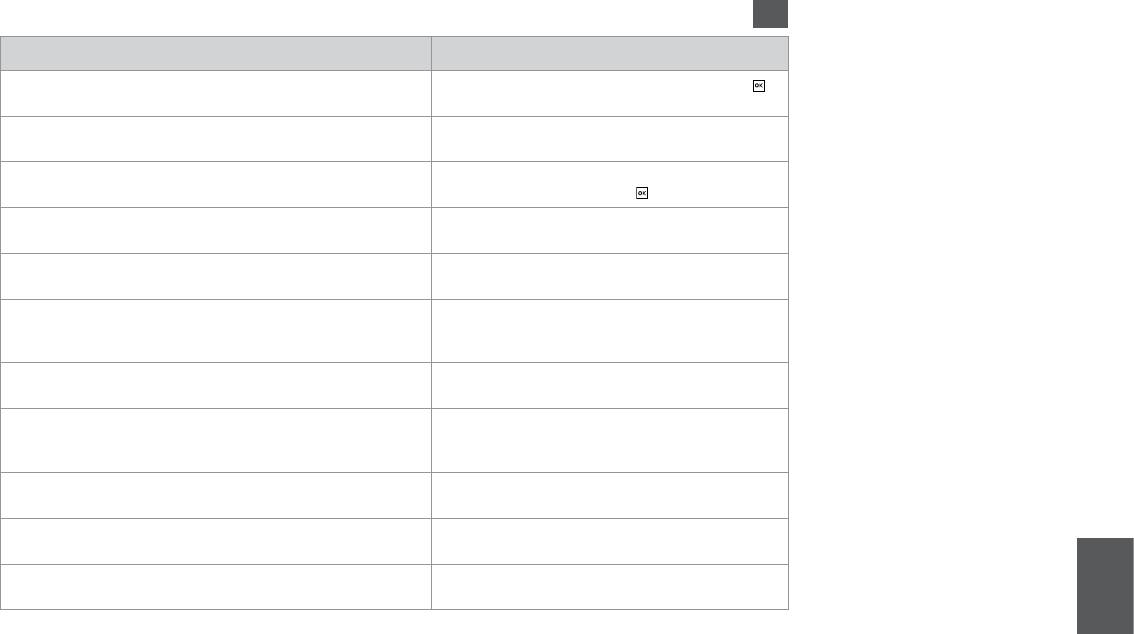
AR
|R
|
R
x
|R
|
R
|R
63
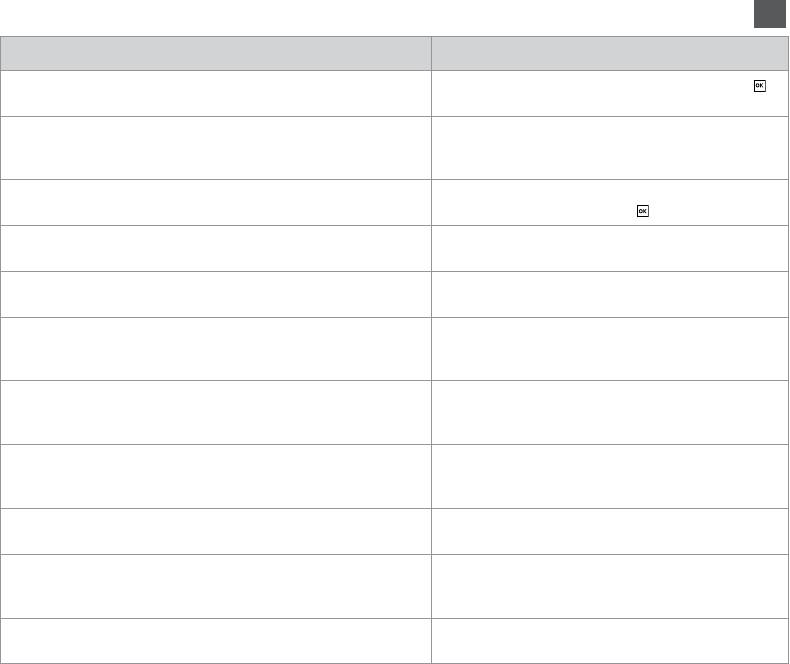
FA
|R
x
|
R
|R
|R
|
R
64

65
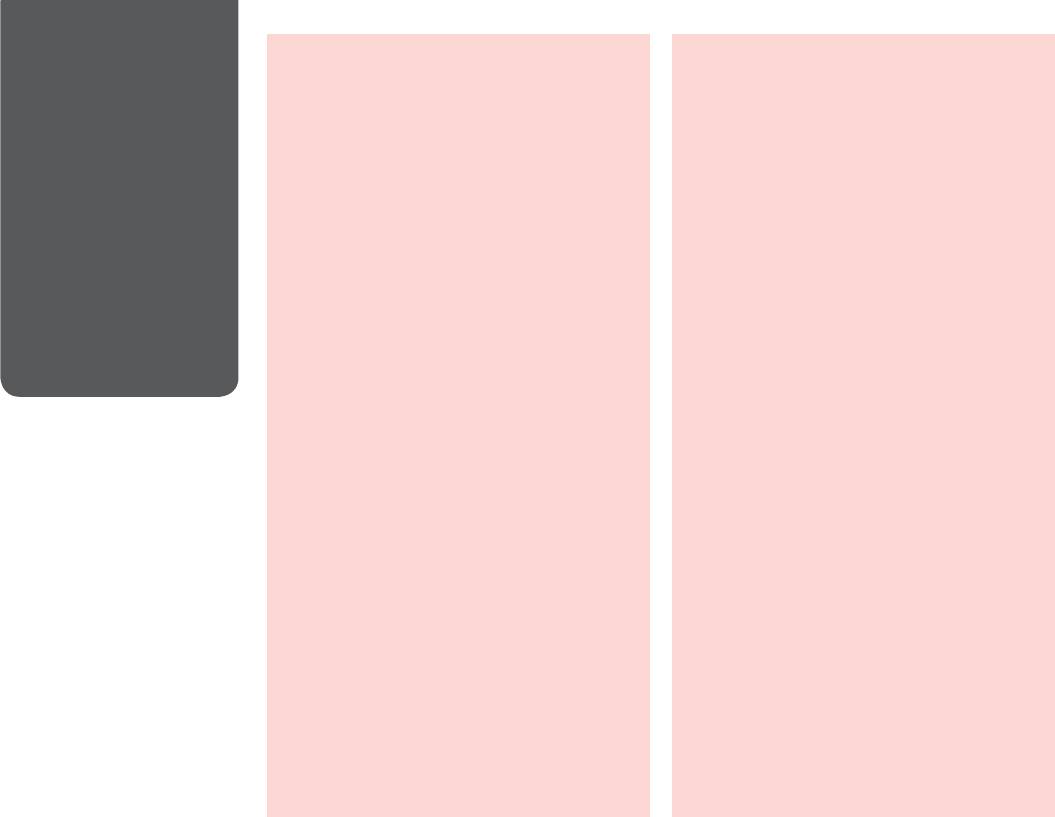
Replacing Ink
c
Ink Cartridge Handling Precautions
c
Меры предосторожности при обращении с
Cartridges
O
Never move the print head by hand.
картриджами
O
Никогда не двигайте печатающую головку рукой.
Замена картриджей
O
Some ink is consumed from some cartridges
during the following operations: print head
O
Чернила из некоторых картриджей расходуются во время
Заміна чорнильних
cleaning and ink charging when an ink cartridge is
следующих операций: прочистка печатающей головки и
installed.
заправка чернил при установке картриджа.
картриджів
O
For maximum ink eciency, only remove an ink
O
Для экономии чернил извлекайте картридж, только когда
cartridge when you are ready to replace it. Ink
его требуется заменить. Картриджи с низким уровнем
cartridges with low ink status may not be used
чернил запрещается использовать повторно.
when reinserted.
O
Компания Epson рекомендует использовать
O
Epson recommends the use of genuine Epson ink
оригинальные картриджи Epson. Компания Epson не
cartridges. Epson cannot guarantee the quality
может гарантировать качество и надежность чернил
or reliability of non-genuine ink. The use of
других производителей. Использование чернил других
non-genuine ink may cause damage that is not
производителей может привести к повреждениям,
covered by Epson’s warranties, and under certain
которые не входят в гарантийные обязательства Epson.
circumstances, may cause erratic printer behavior.
В определенных условиях эти чернила также могут стать
Information about non-genuine ink levels may
причиной непредсказуемого поведения принтера. При
not be displayed, and use of non-genuine ink is
использовании чернил других производителей может
recorded for possible use in service support.
неправильно отображаться их уровень. При этом также
ведется сбор сведений, которые могут понадобиться в
O
Make sure you have a new ink cartridge before
службе поддержки.
you begin replacement. Once you start replacing
a cartridge, you must complete all the steps in one
O
Перед заменой убедитесь, что картридж на замену
session.
является новым. Приступив к замене картриджа,
необходимо пройти процедуру полностью за один раз.
O
Leave the expended cartridge installed until you
have obtained a replacement. Otherwise the ink
O
Не извлекайте израсходованный картридж, пока не
remaining in the print head nozzles may dry out.
получите новый картридж на замену. Иначе чернила,
оставшиеся в дюзах печатающей головки, могут засохнуть.
O
Do not open the ink cartridge package until you
are ready to install it in the printer. The cartridge is
O
Не открывайте упаковку картриджа, пока не
vacuum packed to maintain its reliability.
подготовитесь к установке картриджа в принтер.
Картриджи поставляются в герметичных упаковках для
O
Other products not manufactured by Epson may
обеспечения их надежности.
cause damage that is not covered by Epson’s
warranties, and under certain circumstances, may
O
Использование продуктов, не произведенных
cause erratic printer behavior.
Epson, может привести к повреждениям, которые
не входят в гарантийные обязательства Epson. В
O
Do not turn o the printer during ink charging as
определенных условиях они также могут стать причиной
this will waste ink.
непредсказуемого поведения принтера.
O
Не выключайте принтер при заправке чернил, иначе
66
увеличится их расход.
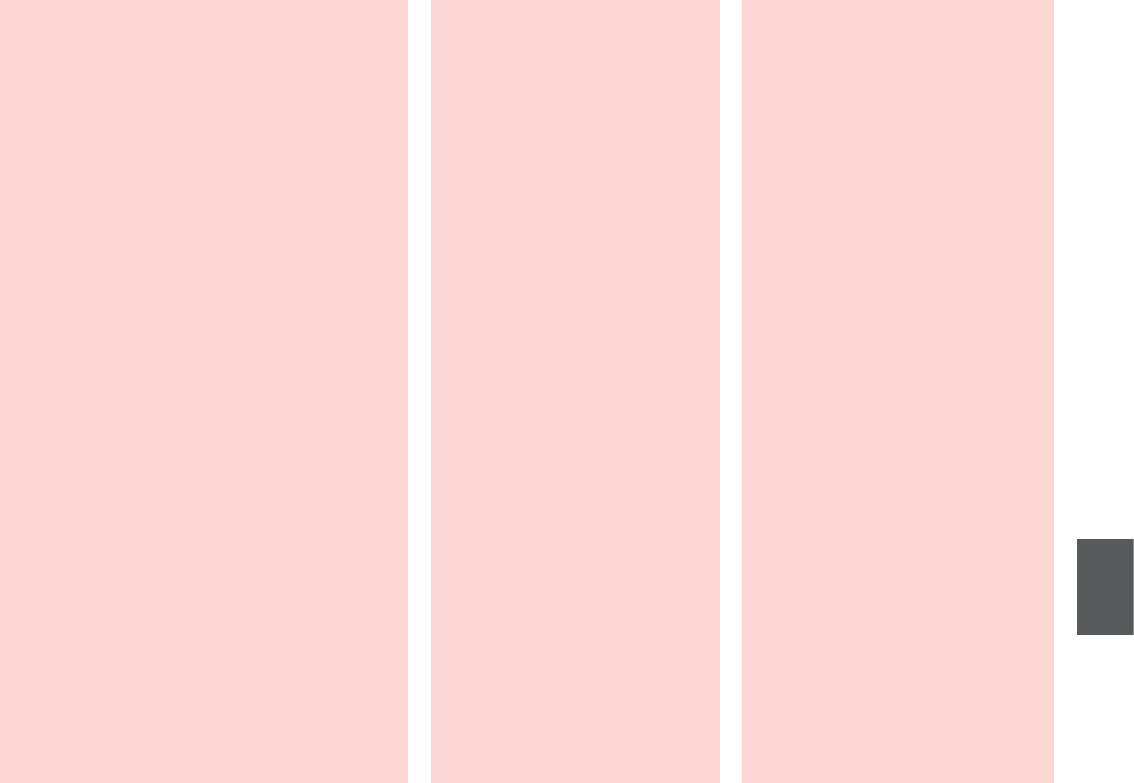
c
Застереження щодо роботи з картриджами
c
c
O
Ніколи не намагайтеся рухати друкувальну голівку
O
O
руками.
O
O
O
Чорнила з деяких картриджів витрачаються під час
таких операцій: прочищення друкувальної голівки та
заправка чорнилами після встановлення картриджа.
O
O
O
Для максимально ефективного використання чорнила
просто видаліть картридж, якщо збираєтеся замінити
його. Картриджі з низьким рівнем чорнил не можна
використовувати після повторного встановлення.
O
O
Рекомендовано використовувати лише оригінальні
O
чорнильні картриджі Epson. Компанія Epson не
гарантує якість і надійність чорнила інших виробників.
Використання чорнил інших виробників може
призвести до поломки, яка не покриватиметься
гарантією компанії Epson, і за певних обставин — до
непередбачуваних процесів у принтері. Інформація
про рівень чорнил інших виробників може не
відображатися, а дані про застосування такого
чорнила реєструються для можливого використання
службою технічного обслуговування.
O
O
O
Перш ніж почати заміну, переконайтеся у наявності
нового картриджа. Почавши заміну картриджа, ви
маєте виконати всі зазначені кроки за один сеанс.
O
O
Залиште використаний картридж на місці, доки не
O
отримаєте заміну. У разі недотримання цієї вимоги
чорнила, які залишилися в соплах голівки, можуть
засохнути.
O
O
O
Відкривайте упаковку картриджа лише безпосередньо
перед його встановленням у принтер. Картридж
герметично запакований для гарантування його якості.
O
O
O
Продукти інших виробників можуть призвести до
пошкоджень, що не покриваються гарантіями компанії
Epson, і за певних обставин можуть стати причиною
некерованої роботи принтера.
O
Не вимикайте принтер під час заправки чорнила,
O
O
оскільки це може призвести до його надмірних витрат.
67
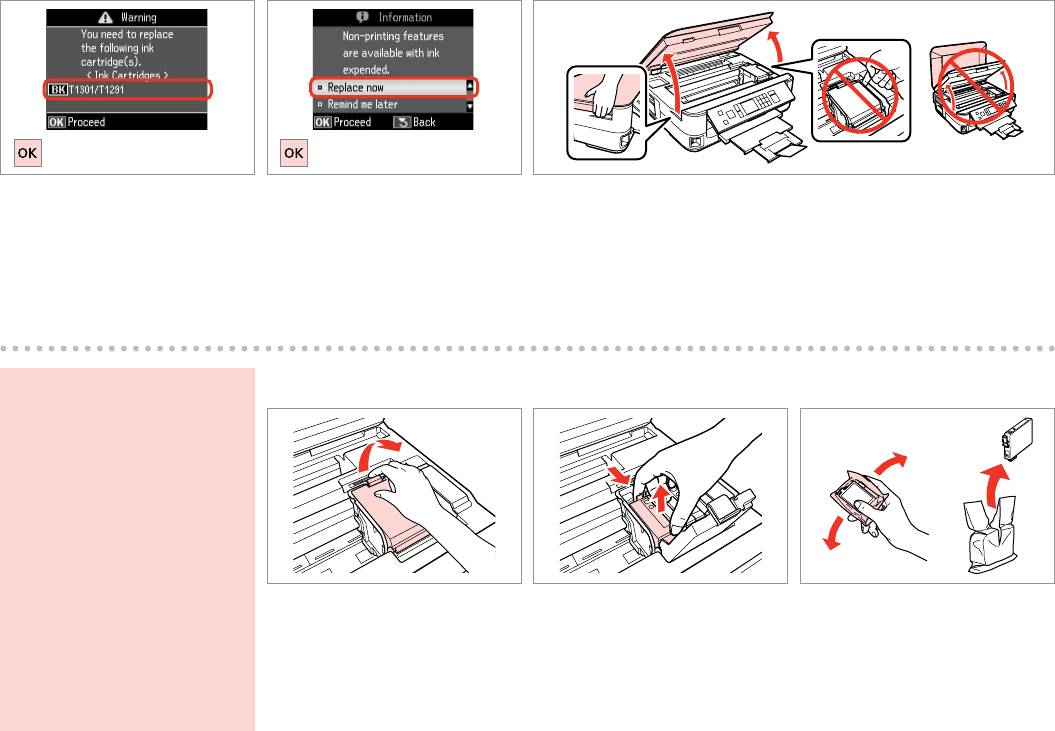
A C
B
Check the color to replace.
Select Replace now.
Open.
Проверьте цвет картриджа, который
Выберите Заменить сейчас.
Откройте.
требуется заменить.
Виберіть Замінити.
Відкрийте.
Перевірте колір картриджа для заміни.
w
D E F
Never open the cartridge cover
while the print head is moving.
Никогда не открывайте крышку
картриджа, если печатающая
головка двигается.
Ніколи не відкривайте кришку
картриджа, коли рухається
друкувальна голівка.
Open.
Pinch and remove.
Shake new cartridge.
Откройте.
Захватите пальцами и извлеките.
Встряхните новый картридж.
Відкрийте.
Візьміться і витягніть.
Струсніть новий картридж.
68
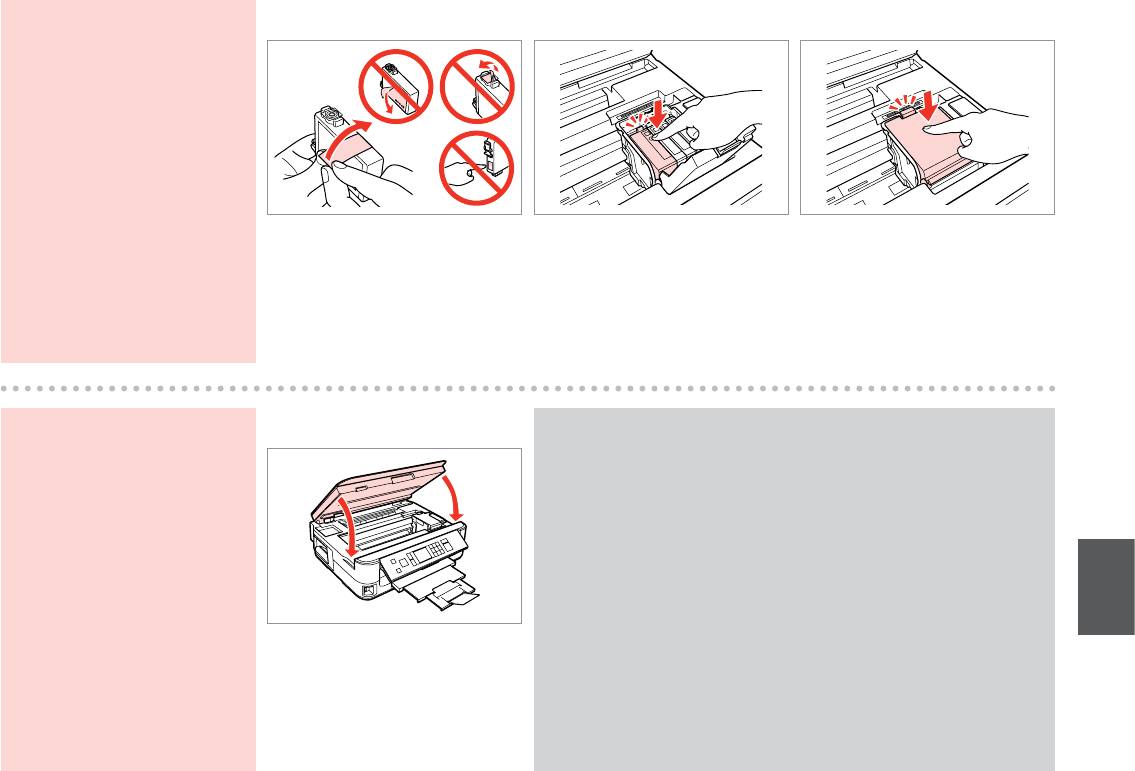
c
G H I
Be careful not to break the hooks
on the side of the ink cartridge.
Соблюдайте осторожность,
чтобы не сломать крючки на
боковой стороне.
Будьте обережні і не зламайте
гачки збоку на картриджі.
Remove the yellow tape.
Insert and push.
Close.
Снимите желтую ленту.
Вставьте и надавите.
Закройте.
Видаліть жовту стрічку.
Вставте і натисніть.
Закрийте.
c
J
Q
If you nd it dicult to close the cover,
If you had to replace an ink cartridge during copying, to ensure copy
press down on each cartridge until it
quality after ink charging is nished, cancel the job that is copying and
clicks into place.
start again from placing the originals.
Если крышка закрывается с трудом,
Если пришлось заменить картридж во время копирования, то,
надавите на каждый картридж до
чтобы обеспечить качество копирования после заправки чернил,
щелчка.
отмените задание копирования и повторите процедуру с момента
расположения оригиналов.
Якщо вам важко закрити кришку,
натискайте на кожен із картриджів, поки
Якщо потрібно замінити картридж під час копіювання, для
вони з клацанням не стануть на місце.
забезпечення якості копій після заправки чорнила скасуйте завдання
копіювання і розпочніть знову з розміщення оригіналів.
Close and start charging ink.
Закройте и начните заправку чернил.
Закрийте і почніть заправку чорнила.
69
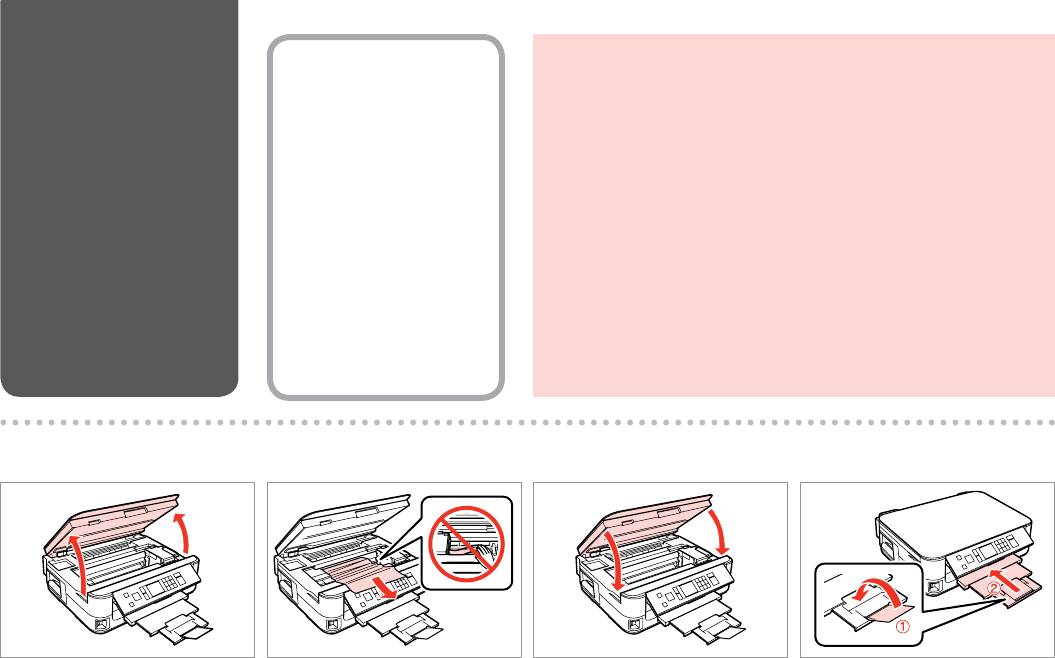
Paper Jam
Paper Jam - jammed
w
Замятие бумаги
Never touch the buttons on the control panel while your hand is inside the
inside 1
printer.
Застрягання паперу
Замятие бумаги
Никогда не прикасайтесь к кнопкам на панели управления, когда ваша
— замятие внутри 1
рука находится внутри принтера.
Ніколи не торкайтеся кнопок на панелі керування, коли ваша рука
Застрягання паперу
перебуває всередині принтера.
— застрягання
всередині пристрою 1
A
B
C
D
Open.
Remove.
Close.
Close.
Откройте.
Извлеките.
Закройте.
Закройте.
Відкрийте.
Витягніть.
Закрийте.
Закрийте.
70
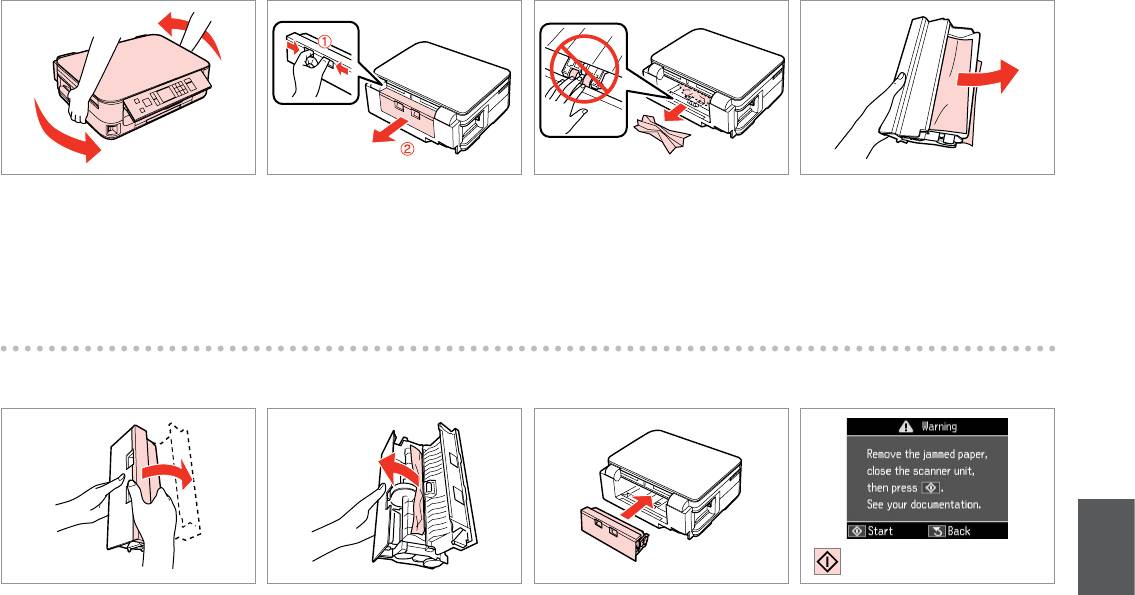
E
F
G
H
Turn around.
Pull out.
Remove.
Remove.
Поверните.
Вытяните.
Извлеките.
Извлеките.
Поверніть.
Вийміть.
Витягніть.
Витягніть.
I J
K
L
Open.
Carefully remove.
Reattach.
Restart.
Откройте.
Осторожно извлеките.
Подсоедините.
Перезапустите.
Відкрийте.
Обережно витягніть.
Установіть на місце.
Перезапустіть.
71
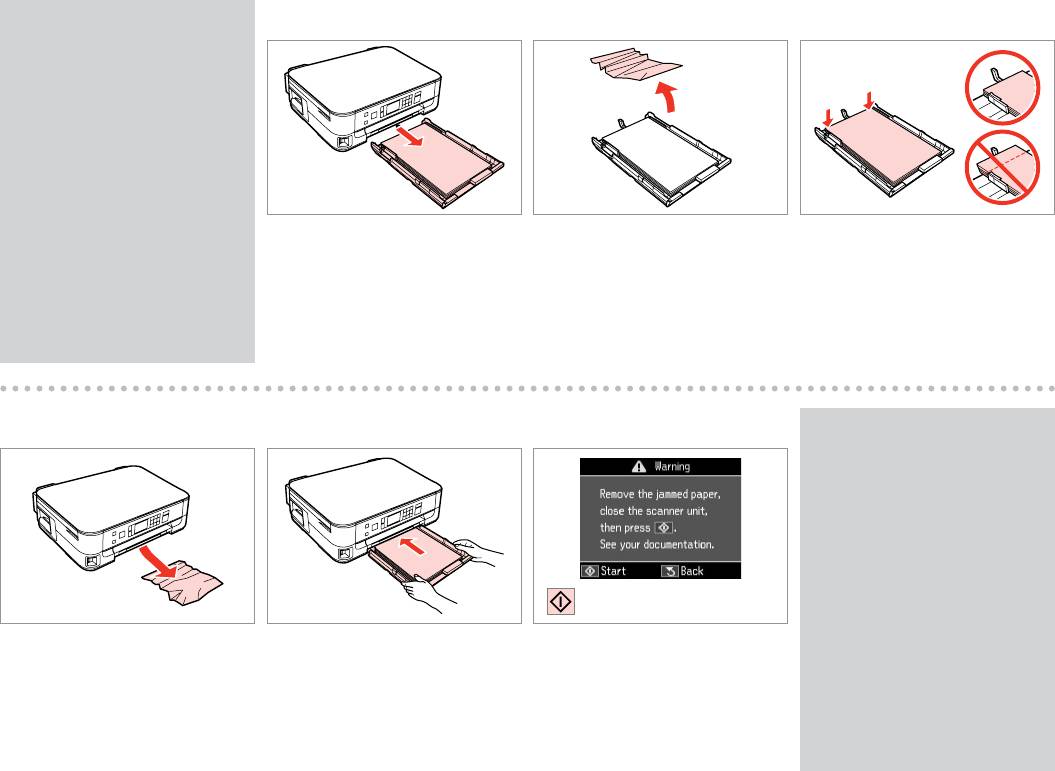
Q
M
N
O
If an error message cannot be
cleared, try the following steps.
Если сообщение об ошибке не
удается очистить, попробуйте
выполнить следующее.
Якщо не вдається усунути
помилку, виконайте наведені
нижче кроки.
Pull out.
Remove.
Align the edges.
Вытяните.
Извлеките.
Выровняйте края.
Вийміть.
Витягніть.
Вирівняйте краї.
P
Q
R
Q
If an error message cannot be
cleared, try the following steps.
Если сообщение об ошибке не
удается очистить, попробуйте
выполнить следующее.
Якщо не вдається усунути
помилку, виконайте наведені
нижче кроки.
Carefully remove.
Insert the cassette gently.
Restart.
Осторожно извлеките.
Аккуратно вставьте кассету.
Перезапустите.
Обережно витягніть.
Обережно вставте касету.
Перезапустіть.
72
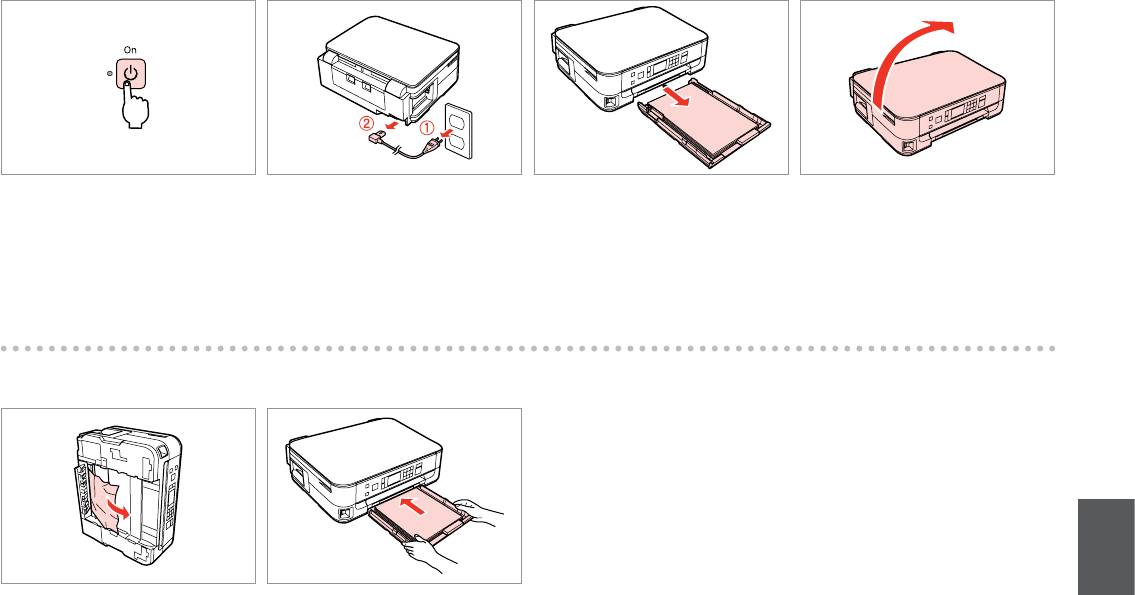
S
T
U
V
Turn o.
Unplug.
Pull out.
Carefully stand the printer on its side.
Выключите устройство.
Отсоедините.
Вытяните.
Аккуратно поставьте принтер на
бок.
Вимкніть.
Відключіть.
Вийміть.
Обережно поставте принтер на бік.
W
X
Remove.
Insert the cassette gently.
Извлеките.
Аккуратно вставьте кассету.
Витягніть.
Обережно вставте касету.
73
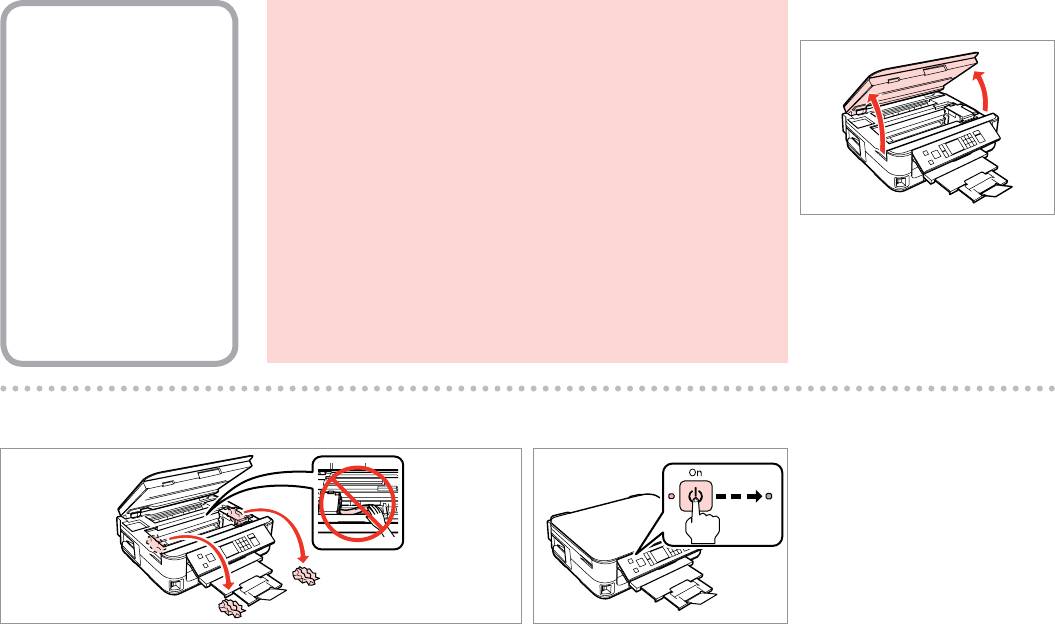
A
Paper Jam - jammed
w
Never touch the buttons on the control panel while your hand is inside the
inside 2
printer.
Замятие бумаги
Никогда не прикасайтесь к кнопкам на панели управления, когда ваша
— замятие внутри 2
рука находится внутри принтера.
Ніколи не торкайтеся кнопок на панелі керування, коли ваша рука
Застрягання паперу
перебуває всередині принтера.
— застрягання
всередині пристрою 2
Open.
Откройте.
Відкрийте.
B
C
Remove.
Turn o.
Извлеките.
Выключите устройство.
Витягніть.
Вимкніть.
74
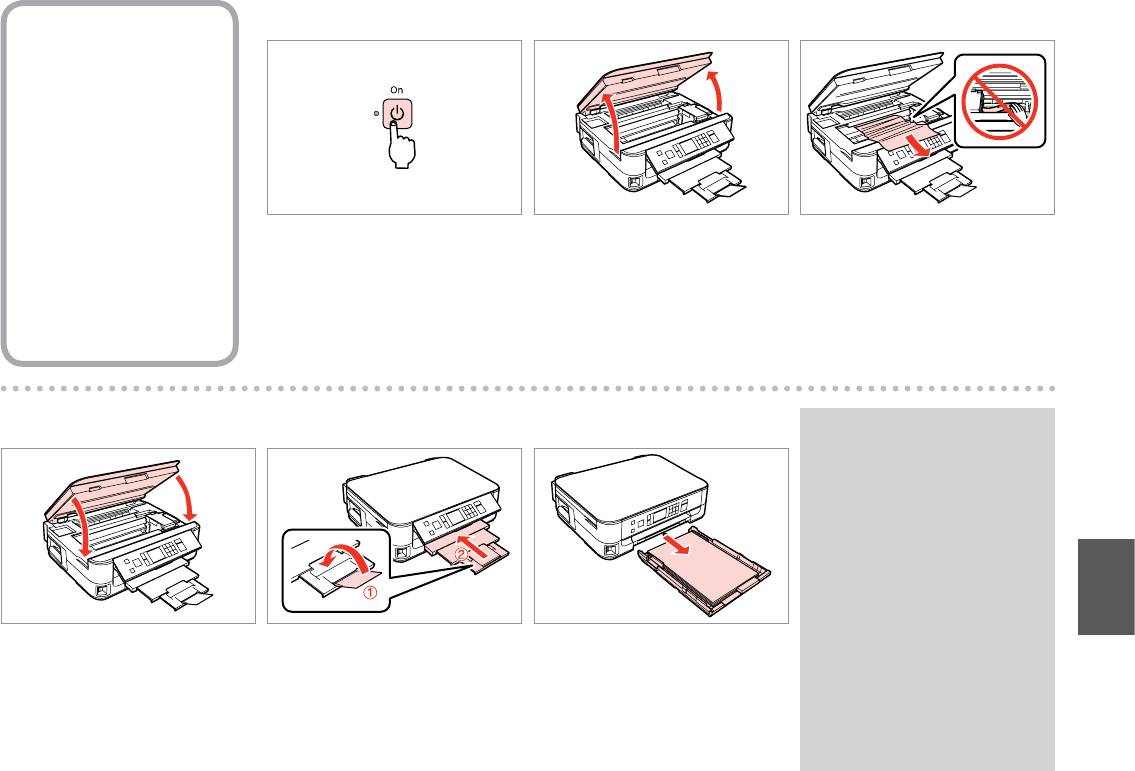
A B C
Paper Jam - jammed
inside 3
Замятие бумаги
— замятие внутри 3
Застрягання паперу
— застрягання
всередині пристрою 3
Turn o.
Open.
Remove.
Выключите устройство.
Откройте.
Извлеките.
Вимкніть.
Відкрийте.
Витягніть.
E FD
Q
If you cannot pull out the paper
cassette, go to the next section.
R & 78
Если не удается вытащить
кассету для бумаги, перейдите к
следующему разделу. R & 78
Якщо не вдається витягнути
касету для паперу, перейдіть до
наступного розділу.
R & 78
Close.
Close.
Pull out.
Закройте.
Закройте.
Вытяните.
|
R
Закрийте.
Закрийте.
Вийміть.
|R
75
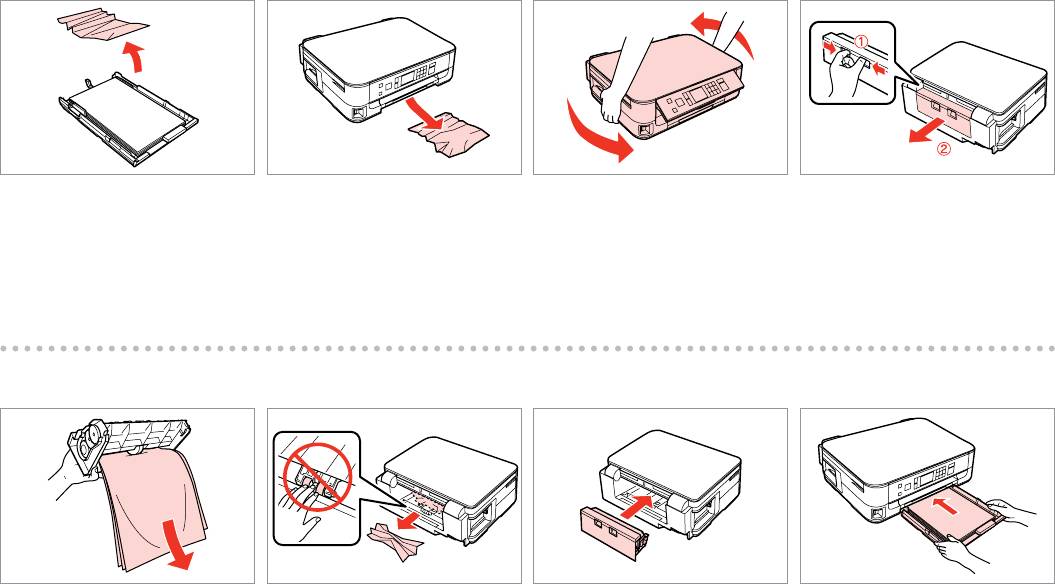
G
H I J
Remove.
Carefully remove.
Turn around.
Pull out.
Извлеките.
Осторожно извлеките.
Поверните.
Вытяните.
Витягніть.
Обережно витягніть.
Поверніть.
Вийміть.
L M NK
Remove.
Remove.
Reattach.
Insert the cassette gently.
Извлеките.
Извлеките.
Подсоедините.
Аккуратно вставьте кассету.
Витягніть.
Витягніть.
Установіть на місце.
Обережно вставте касету.
76
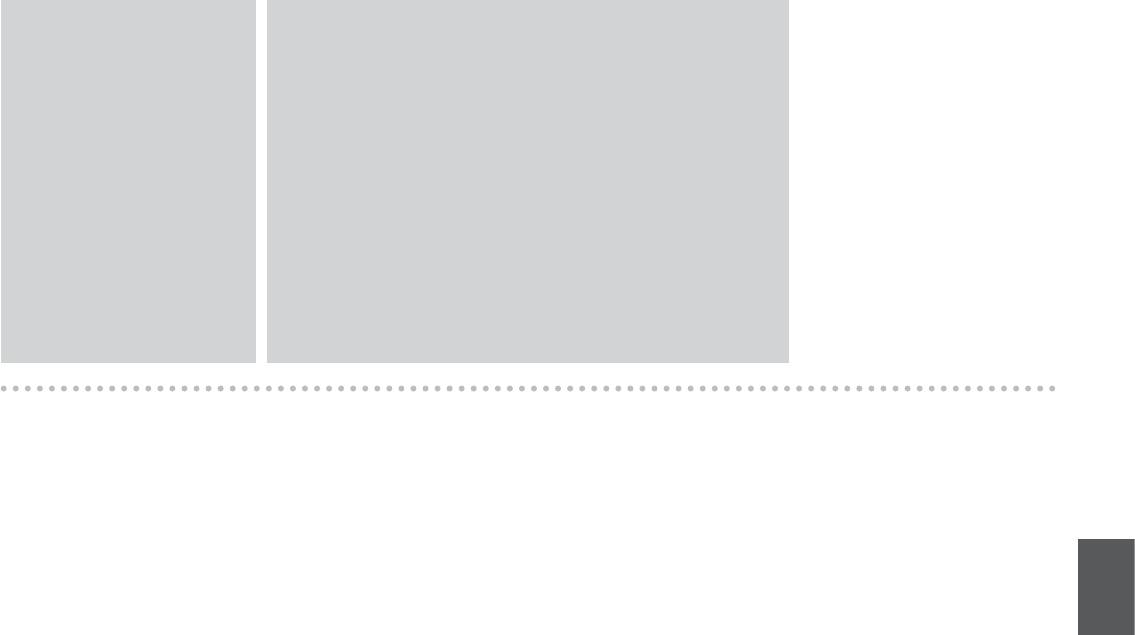
Q
Q
For plain paper, do not load paper
If the same message appears, check the procedure for loading paper.
above the c arrow mark inside the
R & 18
edge guide.
If the error continues to occur, contact Epson support.
Не загружайте простую бумагу
Если отображается одно и то же сообщение, проверьте процедуру
выше значка в виде стрелки
загрузки бумаги. R & 18
c с внутренней стороны
Если ошибка повторяется, обратитесь в службу поддержки Epson.
направляющей.
Якщо з’являється таке саме повідомлення, перевірте процедуру
Не слід завантажувати звичайний
завантаження паперу. R & 18
папір вище мітки зі стрілкою c на
Якщо помилка повторюється, зверніться до служби підтримки Epson.
внутрішній поверхні рамки.
|R
c
|R
c
77
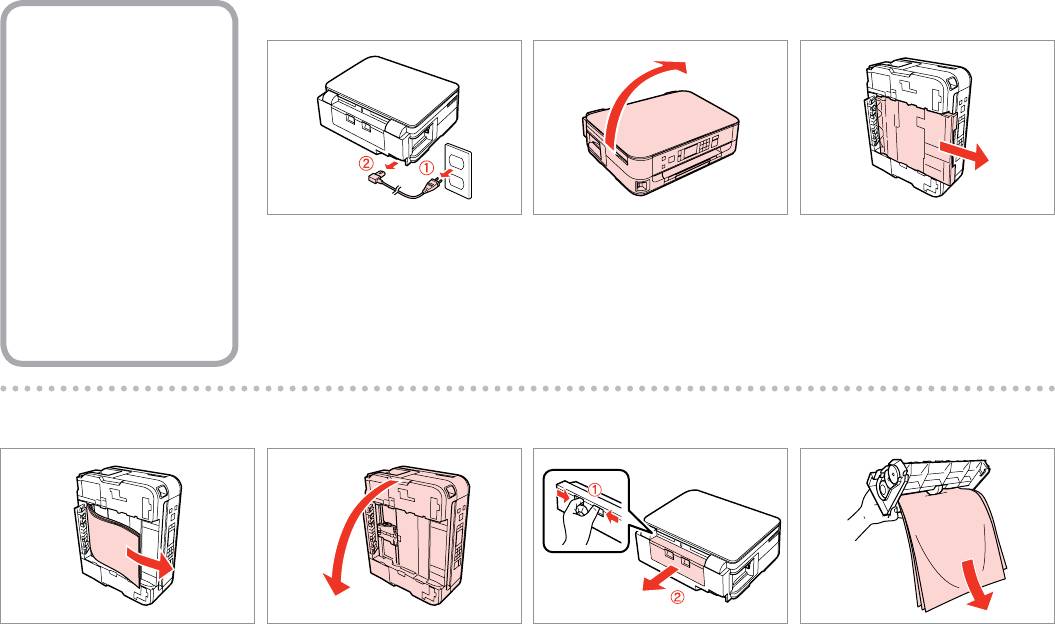
A
B C
Cannot Pull Out the
Paper Cassette
Не удается вытащить
кассету для бумаги
Не вдається
витягнути касету для
паперу
Unplug.
Carefully stand the printer on its side.
Carefully pull out.
Отсоедините.
Аккуратно поставьте принтер на
Осторожно вытащите.
бок.
Відключіть.
Обережно витягніть.
Обережно поставте принтер на бік.
D
E
F G
Remove.
Replace.
Pull out.
Remove.
Извлеките.
Замените.
Вытяните.
Извлеките.
Витягніть.
Замініть.
Вийміть.
Витягніть.
78
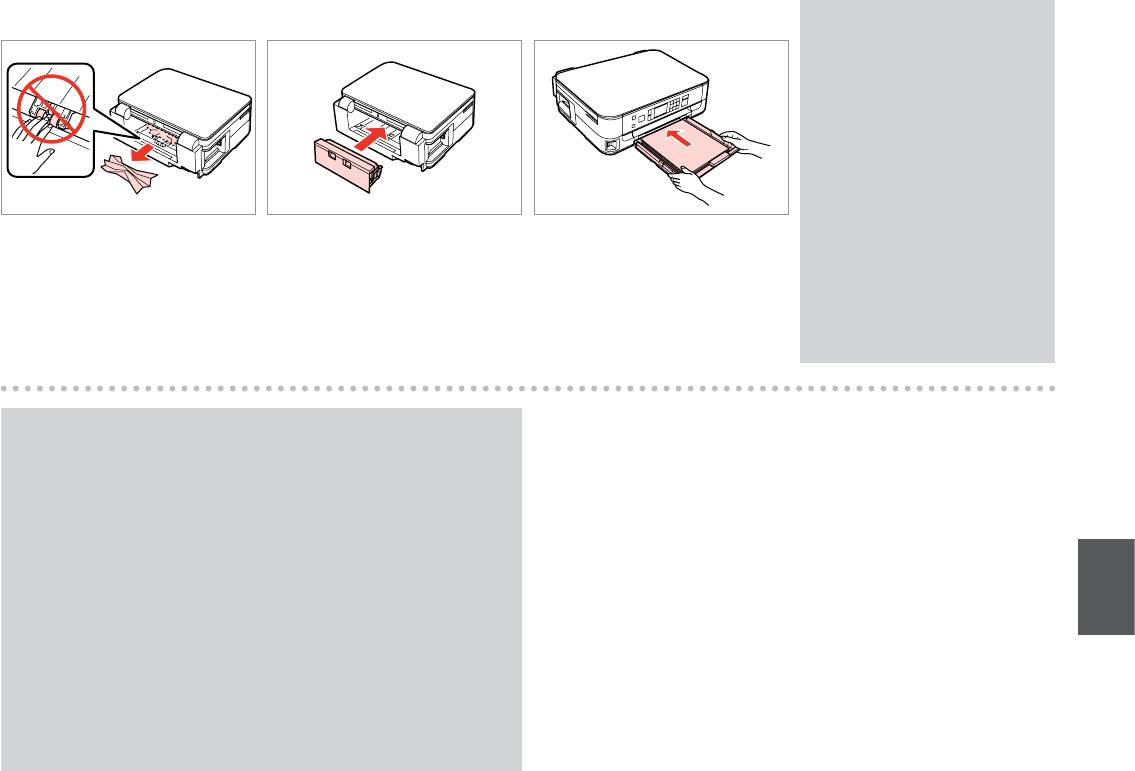
H
I J
Q
For plain paper, do not load paper
above the c arrow mark inside the
edge guide.
Не загружайте простую бумагу
выше значка в виде стрелки
c с внутренней стороны
направляющей.
Не слід завантажувати звичайний
папір вище мітки зі стрілкою c на
Remove.
Reattach.
Insert the cassette gently.
внутрішній поверхні рамки.
Извлеките.
Подсоедините.
Аккуратно вставьте кассету.
c
Витягніть.
Установіть на місце.
Обережно вставте касету.
c
Q
If the same message appears, check the procedure for loading paper.
R & 18
If the error continues to occur, contact Epson support.
Если отображается одно и то же сообщение, проверьте процедуру
загрузки бумаги. R & 18
Если ошибка повторяется, обратитесь в службу поддержки Epson.
Якщо з’являється таке саме повідомлення, перевірте процедуру
завантаження паперу. R & 18
Якщо помилка повторюється, зверніться до служби підтримки Epson.
|
R
|R
79
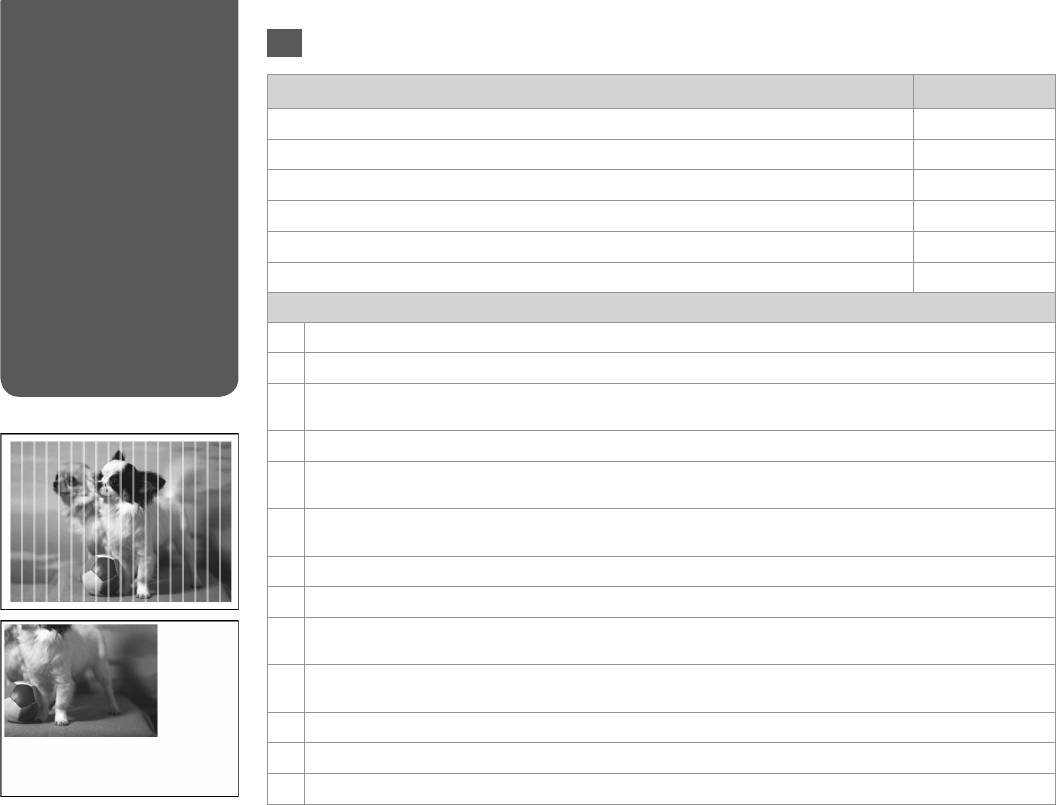
Try the following solutions in order from the Top. For further information, see your online User’s Guide.
Print Quality/Layout
EN
Problems
Problems Solution No.
Проблемы с
You see banding (light lines) in your printouts or copies.
ABDEGI
качеством/макетом
Your printout is blurry or smeared.
ABDEFH
печати
Your printout is faint or has gaps.
ABCDG
Проблеми якості/
Your printout is grainy.
E
макета друку
You see incorrect or missing colors.
DG
The image size or position is incorrect.
JKLM
Solutions
A
Make sure you select the correct paper type.
R & 16
B
Make sure the printable side (the whiter or glossier side) of the paper is facing in the right direction.
R & 18
C
When you select Standard Quality or Best as the Quality setting, select Of as the Bidirectional setting. Bidirectional
printing decreases print quality.
R & 42
D
Perform a nozzle check rst and then clean the print head that shows a defect in the nozzle check result.
R & 50
E
Align the print head. If quality is not improved, try aligning using the printer driver utility. See your online User’s Guide to
align the print head.
R & 53
F
To clean the inside of the printer, make a copy without placing a document on the document table. For further information,
see your online User’s Guide.
G
For best results, use up ink cartridge within six months of opening the package.
R & 49
H
Try to use genuine Epson ink cartridges and paper recommended by Epson.
I
If a moiré (cross-hatch) pattern appears on your copy, change the Reduce/Enlarge setting or shift the position of your
original.
J
Make sure you selected the correct Paper Size, Layout, Expansion, and Reduce/Enlarge setting for the loaded paper.
R & 33, 42
K
Make sure you loaded paper and placed the original correctly.
R & 18, 23
L
If the edges of the copy or photo are cropped o, move the original slightly away from the corner.
M
Clean the document table. See your online User’s Guide.
80
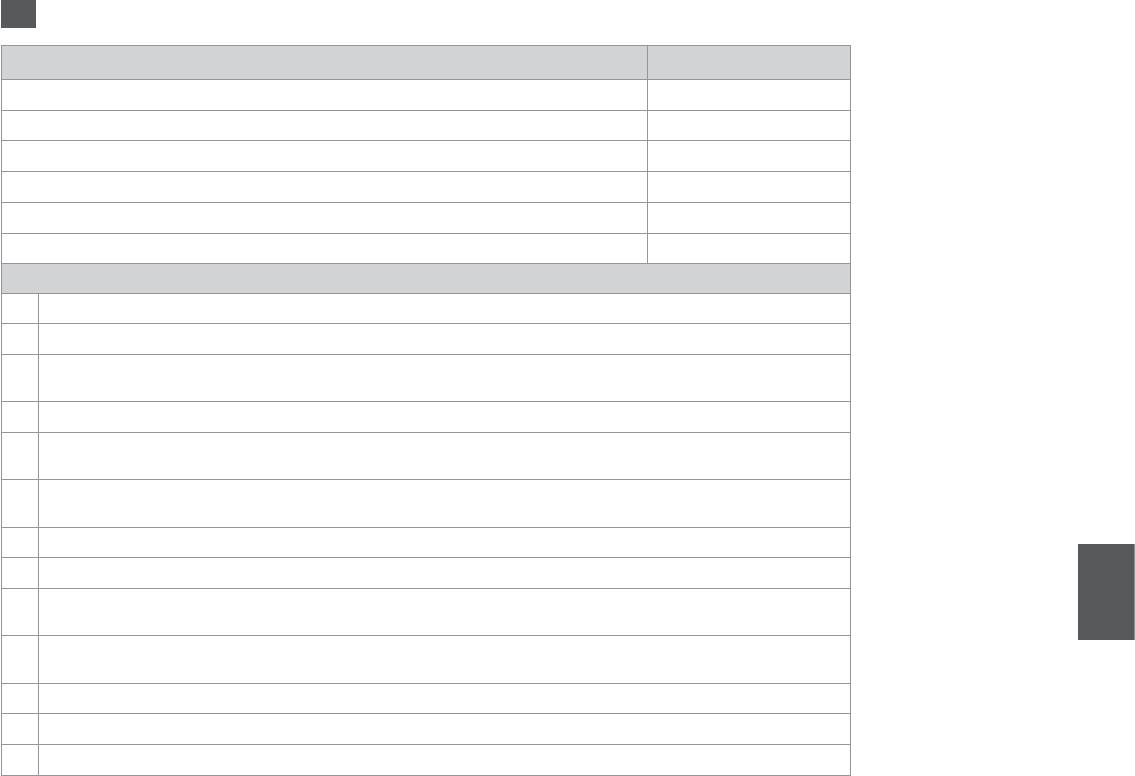
RU
Попробуйте следующие решения по порядку, начиная с первого. Дополнительную информацию см. в интерактивном Руководство пользователя.
Проблемы № решения
На распечатках или копиях отображаются полосы (светлые линии).
ABDEGI
Распечатка размыта или загрязнена.
ABDEFH
Распечатка тусклая или содержит разрывы.
ABCDG
В распечатке видна зернистость.
E
Неверные или отсутствующие цвета.
DG
Неверные размер или положение изображения.
JKLM
Способы устранения
A
Убедитесь, что выбран правильный тип бумаги.
R & 16
B
Убедитесь, что сторона бумаги для печати (более белая или глянцевая) обращена в правильном направлении.
R & 18
C
При выборе значения Станд. кач-во или Наилучшее для параметра Качество установите значение Выкл. для параметра
Двунаправленный. Двунаправленная печать снижает качество печати.
R & 43
D
Сначала выполните проверку дюз, затем прочистку печатающей головки, неисправной по результатам проверки дюз.
R & 50
E
Откалибруйте печатающую головку. Если качество не улучшится, попробуйте выполнить калибровку с помощью драйвера
принтера. Информацию о калибровке головки см. в интерактивном Руководство пользователя.
R & 53
F
Чтобы очистить внутреннюю часть принтера, сделайте копию, не помещая документ на стекло для документов. Дополнительную
информацию см. в интерактивном Руководство пользователя.
G
Используйте картридж до конца в течение шести месяцев после открытия упаковки.
R & 49
H
Попробуйте использовать оригинальные картриджи Epson и бумагу, рекомендованную Epson.
I
Если на копии отображается муар (узор из перекрестных штрихов), измените параметр Масштаб или сдвиньте позицию
оригинала.
J
Убедитесь, что для загруженной бумаги выбраны правильные значения параметров Размер бумаги, Макет, Расширение и
Масштаб.
R & 34, 43
K
Убедитесь, что бумага загружена и оригинал правильно расположен.
R & 18, 23
L
Если края копии или фотографии обрезаны, переместите оригинал на небольшое расстояние от угла.
M
Очистите плоскость для документов. См. интерактивное Руководство пользователя.
81
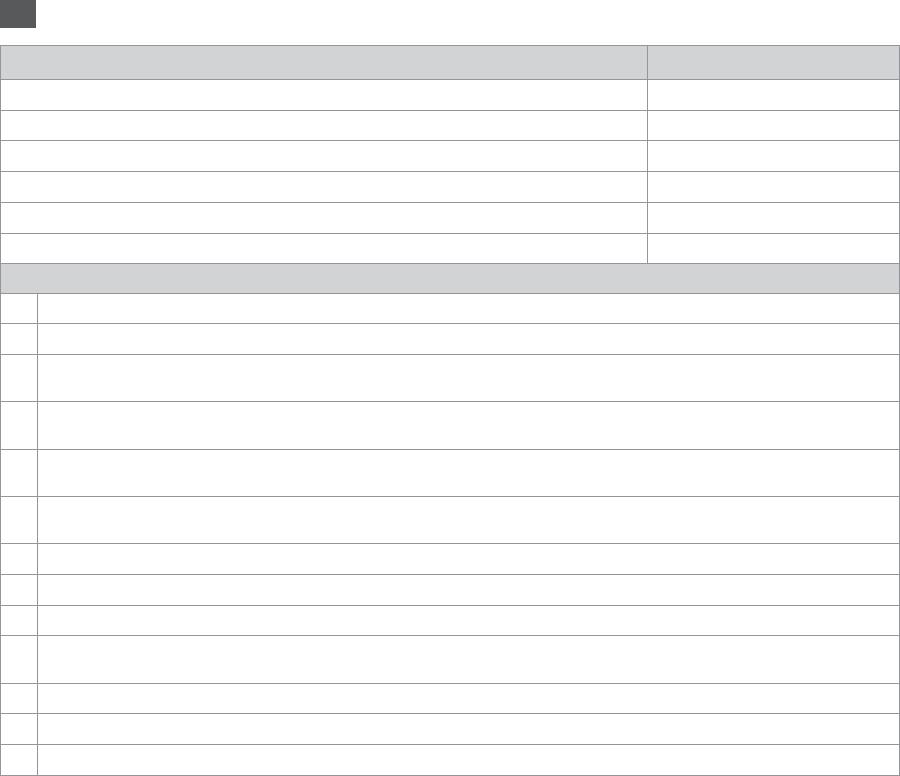
UK
Спробуйте наведені нижче способи вирішення, починаючи з першого. Для отримання докладнішої інформації див. онлайновий Посібник користувача.
Проблеми № вирішення
На роздруківках або копіях відображаються смуги (світлі лінії).
ABDEGI
Роздруківка розмита або забруднена.
ABDEFH
Роздруківка тьмяна або має розриви.
ABCDG
Роздруківка має зернистість.
E
Неправильні або відсутні кольори.
DG
Неправильні розмір або положення зображення.
JKLM
Вирішення
A
Переконайтеся, що вибрано правильний тип паперу.
R & 16
B
Переконайтеся, що сторону для друку (білішу або глянцеву) обернуто в правильному напрямку.
R & 18
C
Якщо вибрано значення Станд. якість або Найвища для параметра Якість, виберіть значення Вимк. для параметра Двонаправл.
Двонаправлений друк знижує якість друку.
R & 44
D
Спочатку виконайте перевірку сопел, а потім очистіть друкувальну голівку, яка виявиться несправною за результатами перевірки сопел.
R & 50
E
Виконайте калібрування друкувальної голівки. Якщо якість не покращиться, спробуйте виконати калібрування за допомогою драйвера
принтера. Див. відомості про калібрування друкувальної голівки в онлайновому Посібник користувача.
R & 53
F
Для очищення внутрішньої частини принтера виконайте копіювання, коли на планшеті немає жодного документа. Для отримання
докладнішої інформації див. онлайновий Посібник користувача.
G
Для отримання кращого результату після відкривання пакування використайте картридж протягом шести місяців.
R & 49
H
Користуйтеся оригінальними картриджами Epson і папером, рекомендованим компанією Epson.
I
Якщо на копії з’являється муар (перехресний візерунок), змініть настройку Масштаб або положення оригіналу.
J
Переконайтеся, що для завантаженого паперу вибрано правильні значення параметрів Формат паперу, Макет, Розширити і Масштаб.
R & 34, 44
K
Переконайтеся, що папір завантажено та оригінал правильно розміщено.
R & 18, 23
L
Якщо краї копії чи фотографії обрізані, трохи відсуньте оригінал від кутка планшета.
M
Очистіть планшет. Див. онлайновий Посібник користувача.
82

AR
IGEDBA
HFEDBA
GDCBA
E
GD
MLKJ
|
R
A
|
R
B
C
|
R
|
R
D
E
|
R
F
|
R
G
H
I
|
R
J
|
R
K
L
M
83
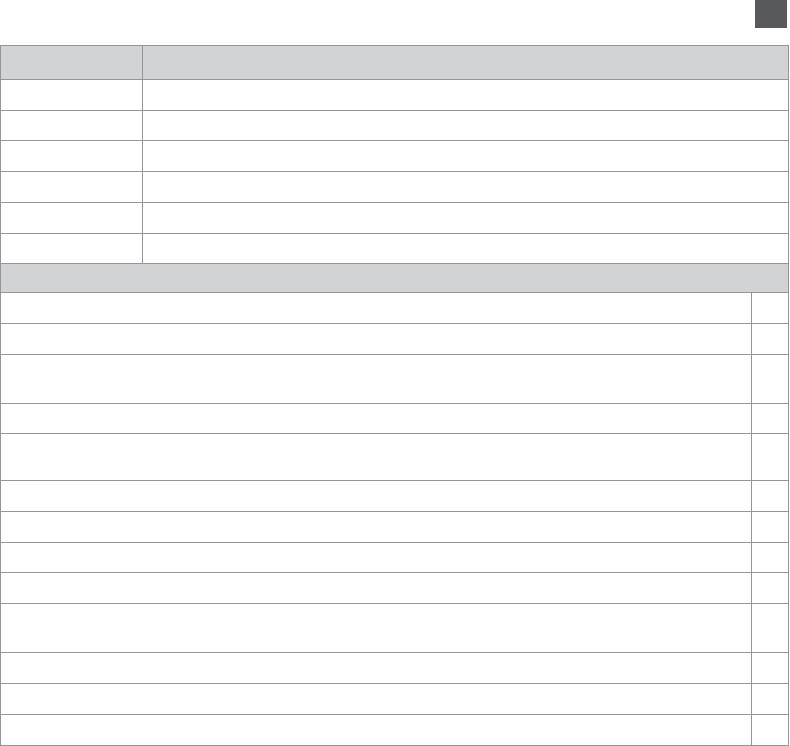
FA
IGEDBA
HFEDBA
GDCBA
E
GD
MLKJ
|
R
A
|
R
B
C
|
R
|
R
D
E
|
R
F
|
R
G
H
I
J
|
R
|
R
K
L
M
84
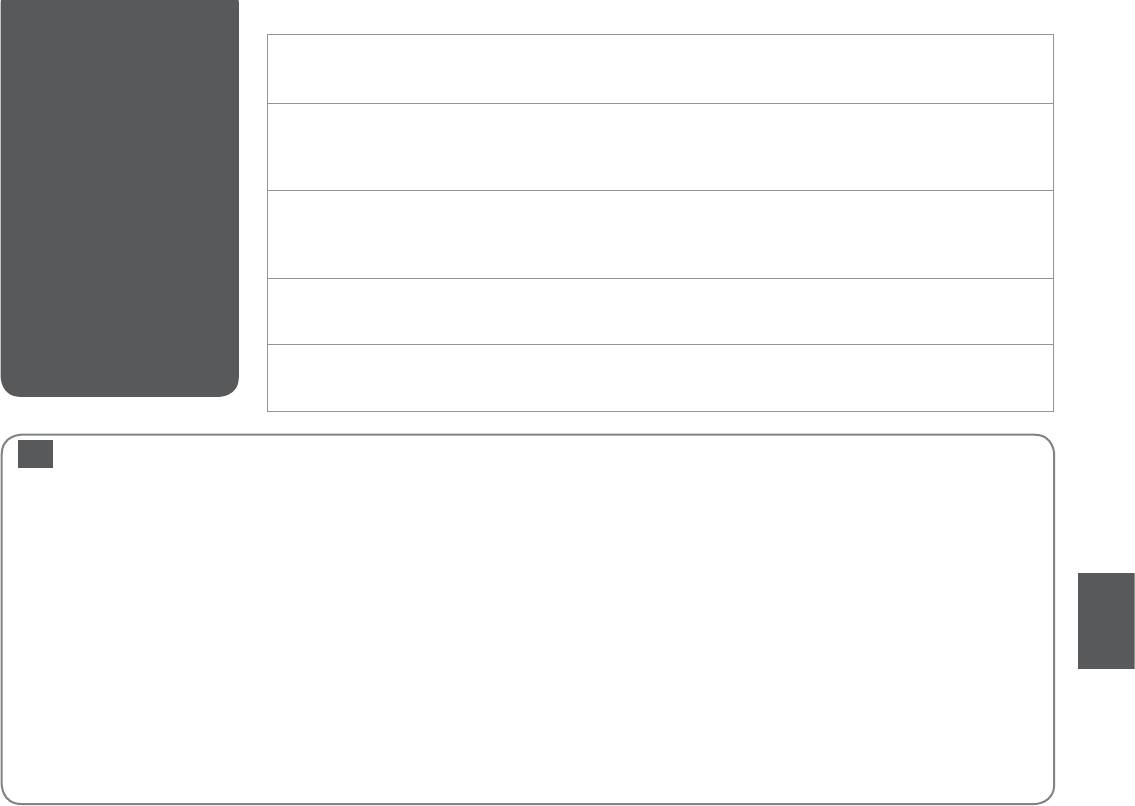
Contacting Epson
If you cannot solve the problem using the troubleshooting information, contact Epson support services for assistance. You can get
Support
the contact information for Epson support for your area in your online User’s Guide or warranty card. If it is not listed there, contact
the dealer where you purchased your product.
Служба поддержки
Если не удается устранить проблему с помощью приведенных способов, обратитесь за помощью в службу поддержки
Epson
Epson. Контактная информация службы поддержки Epson в вашем регионе содержится в интерактивном Руководство
пользователя и гарантийном формуляре. Если вашего региона там нет, свяжитесь с дилером, у которого был приобретен
Звернення до
продукт.
служби підтримки
Якщо проблему не вдається вирішити за допомогою порад з пошуку та усунення несправностей, для отримання допомоги
Epson
зверніться до служби технічної підтримки. Контактну інформацію служби технічної підтримки Epson для вашого регіону див.
в онлайновому Посібник користувача чи гарантійному талоні. Якщо ці дані відсутні у зазначеній документації, зверніться до
дилера, у якого придбано виріб.
IndexEN
A
F
Q
Aligning the Print Head .....................................................................53
Fit Frame ..................................................................................................42
Quality ................................................................................................33.42
B
I
R
Bidirectional (print speed) ................................................................42
ink cartridge, replacing ......................................................................64
Red Eye, correction ..............................................................................42
Borderless/With Border ......................................................................33
Ink Cartridge Status .............................................................................48
Restore Default Settings ....................................................................55
Buttons, Control Panel .................................................................... 8.12
J
S
C
Jams, paper .............................................................................................68
Scan (document copy) .......................................................................26
Change Ink Cartridge ..........................................................................55
L
Scan (photo copy) ................................................................................28
cleaning, inside of the printer ..........................................................78
Language (change display) ..............................................................55
Scan to PC .........................................................................................31.33
Color restoration ...................................................................................28
Layout .................................................................................................33.40
Scan to PC (Email) ..........................................................................31.33
Control Panel .....................................................................................8.12
M
Scan to PC (PDF) .............................................................................31.33
Copying documents ............................................................................26
Maintenance ....................................................................................47.55
Screen Saver Settings .........................................................................55
Copying photos ....................................................................................28
Memory Card .........................................................................................21
Supported Paper ..................................................................................16
Crop photo ................................................................................... 8.29.38
N
T
D
Network Settings ..................................................................................55
Thumbnails (Print Proof Sheet) .......................................................42
Date stamp .............................................................................................42
P
Troubleshooting ...................................................................................59
Display Format ......................................................................................55
Panel ..................................................................................................... 8.12
two-sided copying ...............................................................................33
E
Paper, jams ..............................................................................................68
two-sided printing ...............................................................................33
Enlarge (crop) ..................................................................................29.38
Paper, loading ........................................................................................18
V
Error messages ......................................................................................60
Paper Size ..........................................................................................33.42
Viewer .......................................................................................................12
Expansion (borderless photos) ..................................................33.42
Paper Type ..................................................................................16.33.42
Z
Printing Photos .....................................................................................38
Zoom (cropping) ........................................................................ 8.29.38
85
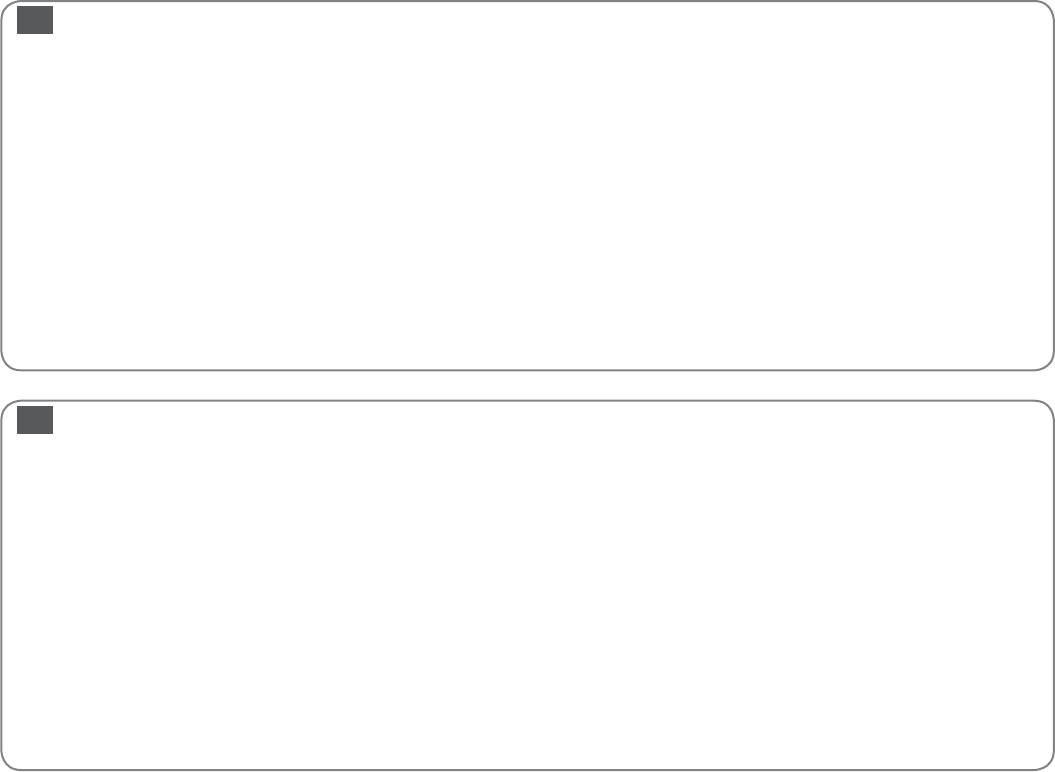
УказательRU
Без полей/С полями ..........................................................................34
Отсканировать для передачи на ПК ....................................31.34
Эскизы (Печать пробной страницы) ..........................................43
Бумага, загрузка ..................................................................................18
очистка, внутри принтера ..............................................................81
Эффект красных глаз, коррекция ...............................................43
Бумага, замятия ...................................................................................70
Панель ................................................................................................. 9.13
Язык (изменение способа отображения) ................................56
Восстановление настроек ..............................................................56
Панель управления ....................................................................... 9.13
Восстановление цвета .....................................................................28
Печать фотографий ...........................................................................38
В размер рамки ...................................................................................43
Поддерживаемая бумага ................................................................16
Двунаправленная (скорость печати) ........................................43
Поиск и устранение неисправностей .......................................59
двухстороннее копирование ........................................................34
Размер бумаги ................................................................................34.43
двухсторонняя печать ......................................................................34
Расширение (фотографии без полей) .................................34.43
Замена картриджа .............................................................................56
Сетевые настройки ............................................................................56
Замятия, бумага ...................................................................................70
Сканирование (копия документа) ..............................................26
Калибровка печатающей головки ..............................................53
Сканирование (копия фотографии) ...........................................28
Карта памяти ........................................................................................21
Сканировать в Email ....................................................................31.34
Качество ...........................................................................................34.43
Сканировать в PDF.......................................................................31.34
Кнопки, панель управления ...................................................... 9.13
Сообщения об ошибке .....................................................................60
Копирование документов ..............................................................26
Состояние картриджа ......................................................................48
Копирование фотографий .............................................................28
Способ отображения ........................................................................56
Макет..................................................................................................34.40
Средство просмотра .........................................................................13
Масштаб (обрезка) ................................................................... 9.29.38
Техобслуживание .........................................................................47.56
Настройка заставки ...........................................................................56
Тип бумаги .................................................................................16.34.43
Обрезка фотографий .............................................................. 9.29.38
Увеличение (обрезка).................................................................29.38
Отметка даты ........................................................................................43
чернильный картридж, замена....................................................66
UK
Покажчик
Адаптувати до рамки ........................................................................44
Настр. мережі .......................................................................................56
Формат паперу ..............................................................................34.44
Без полів/з полем ...............................................................................34
Обрізання фотографії ............................................................. 9.29.38
Червоні очі, корекція ........................................................................44
Вирівнювання друкувальної голівки .........................................53
Обслуговув. .....................................................................................47.56
Якість ..................................................................................................34.44
Віднов. станд. настройки ................................................................56
Оновлення кольору ..........................................................................28
Дата ...........................................................................................................44
очищення, усередині принтера ...................................................82
Двонаправлена (швидкість друку) .............................................44
Панель ................................................................................................. 9.13
двостороннє копіювання ................................................................34
Панель керування .......................................................................... 9.13
двосторонній друк .............................................................................34
Папір, завантаження .........................................................................18
Друк фотографій .................................................................................38
Папір, застрягання .............................................................................70
Заміна картриджа...............................................................................56
Перегляд.................................................................................................13
Застрягання, папір .............................................................................70
Підтримуваний папір ........................................................................16
Збільшення (обрізання) .............................................................29.38
Повідомлення про помилки ..........................................................60
Картка пам’яті.......................................................................................21
Пошук і усунення несправностей ...............................................59
картридж, заміна ................................................................................66
Розширення (фото без полів) ..................................................34.44
Кнопки, панель керування ......................................................... 9.13
Сканування (копія документа)......................................................26
Копіювання документів ...................................................................26
Сканування (копія фотографії) .....................................................28
Копіювання фотографій...................................................................28
Сканування на ПК .........................................................................31.34
Макет..................................................................................................34.40
Скан. на ПК (ел. пошта) ...............................................................31.34
Масштаб (обрізання) ............................................................... 9.29.38
Скан. на ПК (PDF) ...........................................................................31.34
Мініатюри (друк пробної сторінки) ............................................44
Стан картриджа ...................................................................................48
Мова (зміна мови повідомлень на дисплеї) ...........................56
Тип паперу .................................................................................17.34.44
Настройки заставки ..........................................................................56
Формат відображення .....................................................................56
86
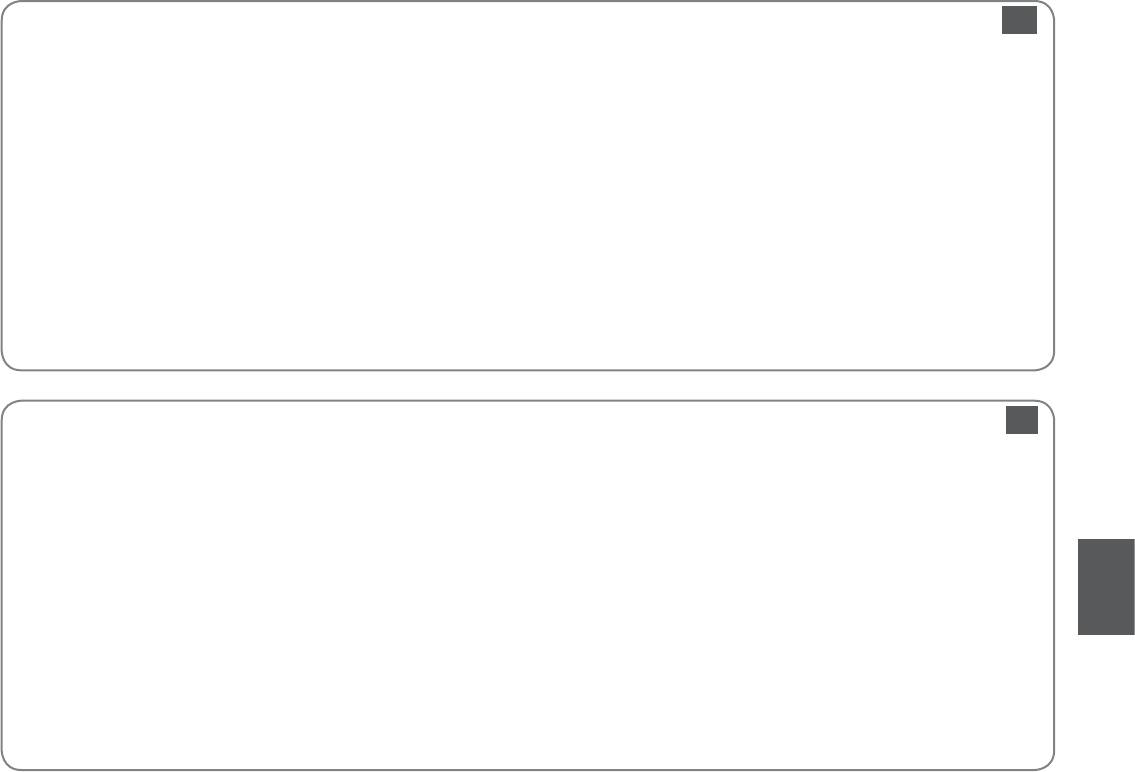
AR
FA
87
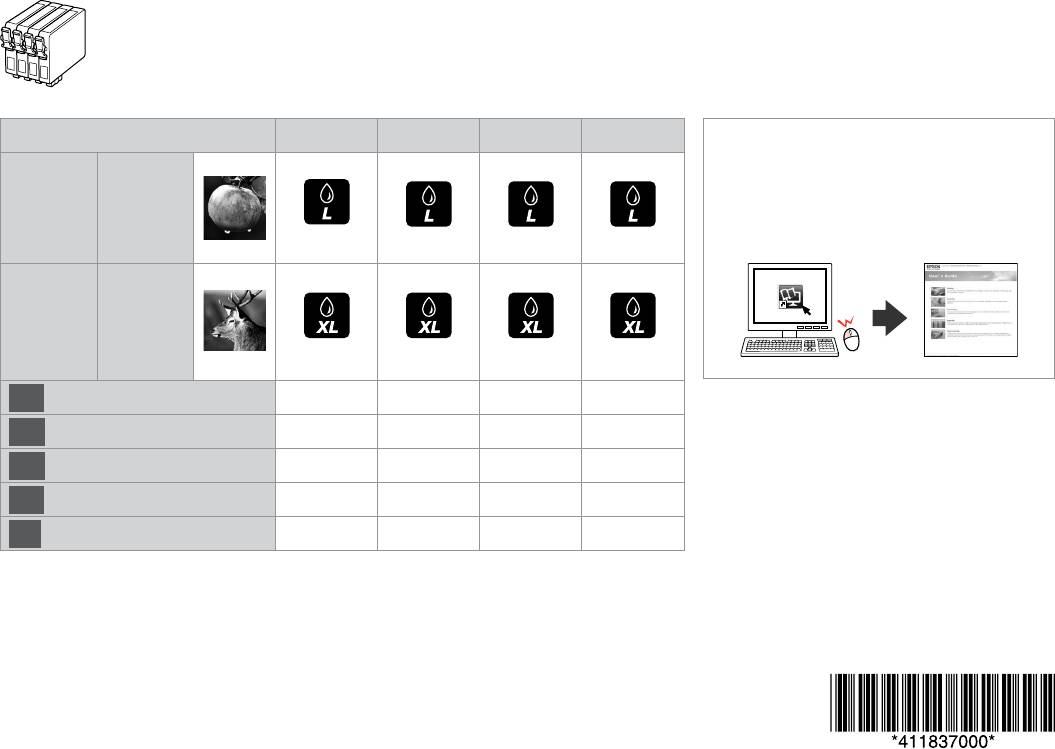
Available ink cartridge sizes vary by area.
Выбор размеров чернильных картриджей зависит от региона.
Доступні розміри картриджів залежать від вашої країни.
BK C M Y
Getting more information.
Дополнительная информация.
Apple
T1291 T1292 T1293 T1294
Додаткова інформація.
SX525WD
Яблоко
(Oce
Яблуко
BX525WD)
Stag
T1301 T1302 T1303 T1304
Oce
Олень
BX525WD
Олень
(SX525WD)
EN
Black Cyan Magenta Yellow
RU
Черный Голубой Пурпурный Желтый
UK
Чорний Блакитний Малиновий Жовтий
AR
FA
Copyright © 2010 Seiko Epson
Corporation. All rights reserved.
Printed in XXXXXX
Оглавление
- Handling Media and Originals Обращение с носителями и оригиналами Обробка носіїв та оригіналів
- Copy and Scan Mode Режим Копирование и Сканир-ние Режим Копіювати та Скан.
- Print Photos Mode Режим Печать фото Режим Друк фото
- Setup Mode (Maintenance) Режим Установка (техобслуживание) Режим Налашт. (обслуговування)
- Solving Problems Решение проблем Вирішення проблем






